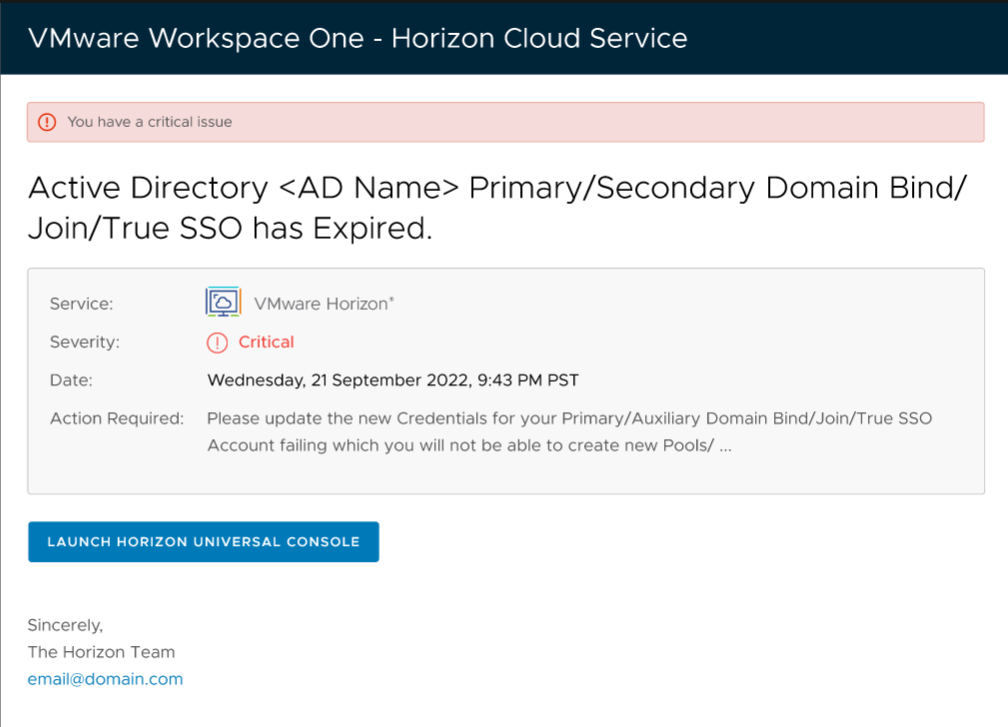Horizon Cloud Service - next-gen は、重要なイベントが発生したときに通知を使用して知らせます。
通知の表示
- このトピックでは、Horizon Universal Console を使用して Horizon Cloud 通知を確認する方法について説明します。また、Cloud Services コンソール(Cloud Services エンゲージメント プラットフォームとも呼ばれる)を使用して通知を確認することもできます。ただし、通知に対して操作を実行する場合は、Horizon Universal Console を使用します。
- ページの右上隅にあるベル (
 ) アイコンから [すべての通知を表示] をクリックすると、Cloud Services コンソールの [自分の通知] にリダイレクトされます。
) アイコンから [すべての通知を表示] をクリックすると、Cloud Services コンソールの [自分の通知] にリダイレクトされます。[自分の通知] ページには、他のサービスから生成された通知を含むすべての通知が表示されます。
Horizon Cloud 通知のみを表示するには、[Horizon Cloud 通知の表示] をクリックして、Horizon Universal Console の [通知] ページに移動します。
[通知] ページには、次のオプションがあります。
- [履歴] タブには、通知フィルタに基づく通知のリストが表示されます。フィルタ設定は、通知リストの上にあります。通知は、タイプと期間 (最大 90 日) でフィルタリングできます。
通知の詳細を表示するには、その通知の左二重矢印アイコンをクリックします。通知の詳細ペインには、次の情報が適用されます。
- 詳細には、[説明]、[リソース ID]、[重要度]、[ステータス]、[時刻]、[その他のチャネル](現在は E メール通知)が含まれます。
- 次のステータスが適用されます。
通知タイプ 説明 有効 管理者がまだ対処していない通知 破棄されました 管理者が特に注意する必要がないと判断した通知
頻度の高い特定のタイプの通知(「仮想マシン全体で高いリソース使用率が検出されました」など)については、[通知を一時停止] オプションを使用できます。このオプションを使用すると、その通知タイプをすべてのチャネルで最大 72 時間一時停止できます。[通知を一時停止] オプションを使用することで、繰り返し警告を表示せずに、原因に対処できます。
![[通知を一時停止] オプションが表示されている、「仮想マシン全体で高いリソース使用率が検出されました」タイプの通知の詳細ページ。](images/GUID-43AE409A-D964-49FB-9BD7-1B50FEAF9962-low.png)
これらの通知タイプでは、次の E メール メッセージのスクリーンショットに示すように、電子メール メッセージが送信されます。
![VMware が組織に送信する E メール メッセージの例。一時的に通知を一時停止するオプションを示しています。このオプションを使用すると、Horizon Universal Console の [通知履歴] ページにある通知に直接移動するため、そこで通知を一時停止できます。](images/GUID-0AE31E89-D95F-4DBE-BA23-9B082A6EEDB5-low.png)
これらのタイプの通知を一時停止する方法は 2 つあります。
- E メール メッセージから [通知を一時的に停止] をクリックして、Horizon Universal Console の [通知履歴] ページに直接進み、[通知を一時停止] をクリックします。
- Horizon Universal Console から直接 [通知履歴] ページに進み、[通知を一時停止] をクリックします。
ドメイン アカウントの認証情報Active Directory期限切れ - 通知
コンソールのアプリ内通知に加えて、次に示すサービス アカウント認証情報のいずれかがまもなく期限切れになるか、すでに期限切れになっている場合、システムは E メール通知を送信します。
これらの E メールは、サービス アカウントに依存する Horizon Cloud 環境の操作が中断されないようにするために必要な手順を実行する必要があることを示します。
- ドメイン バインド
- ドメイン参加
- True SSO 登録サービス アカウント - プライマリと補助
次のスクリーンショットは、アカウントの認証情報の有効期限が切れそうになったときの E メール通知を示しています。
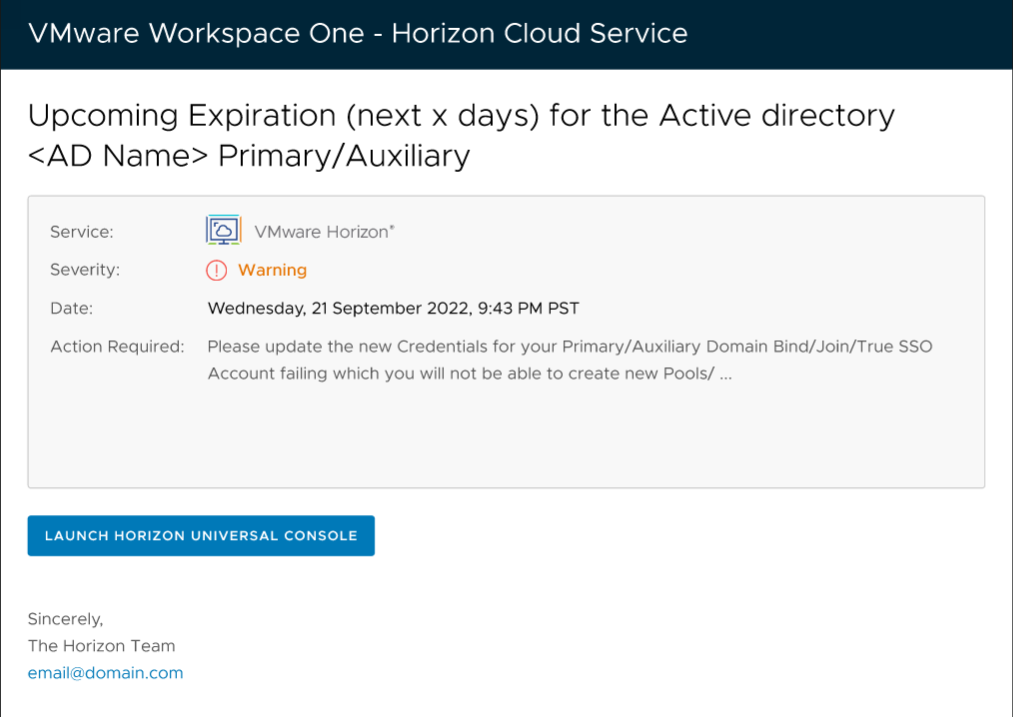
次のスクリーンショットは、アカウントの認証情報の有効期限が切れた場合の E メール通知を示しています。